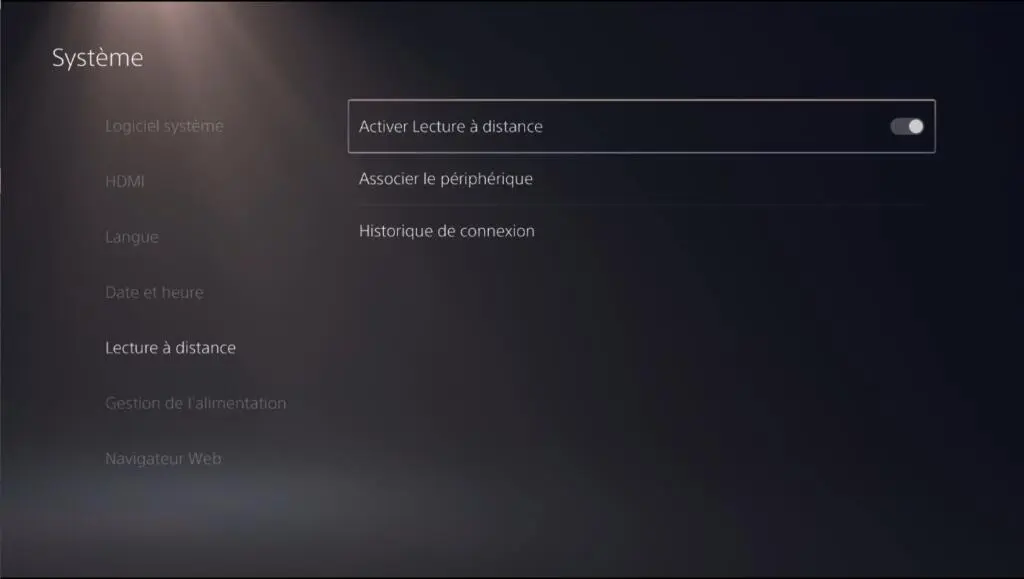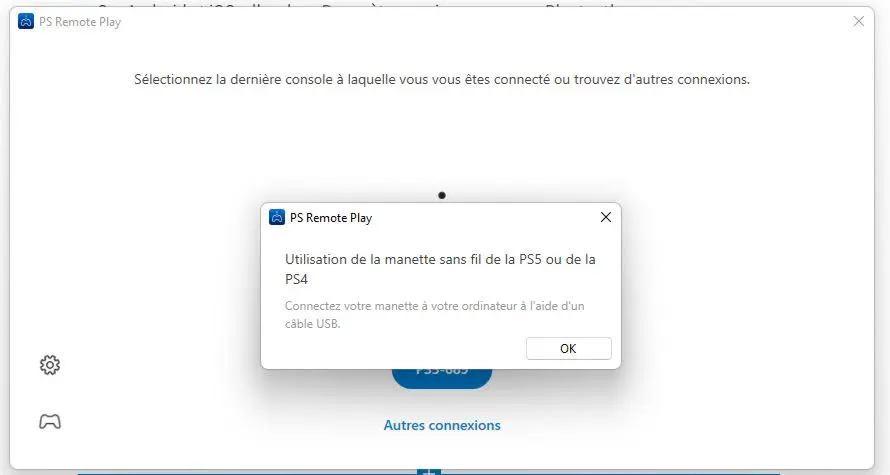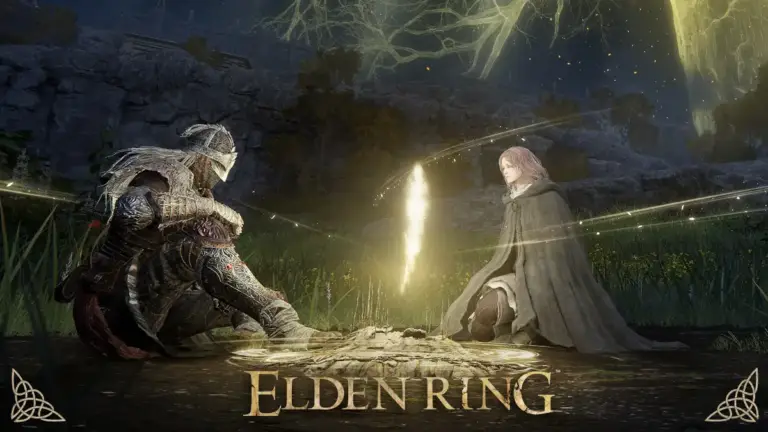Lecture à distance PS5 (Remote Play) : jouez sur Android, iOS, PC

La fonctionnalité de lecture à distance PS5 permet aux utilisateurs de jouer à des jeux PS5 sur différents appareils tels que des smartphones, des tablettes, des anciennes PS4 ou des ordinateurs Windows ou Mac. Cela permet de jouer à distance de la PS5, que vous soyez très éloigné ou non. C’est votre connexion qui sera le facteur le plus limitant. Que ce soit en vacances, dans les transports ou tout simplement dans une pièce à côté de la PS5, cela peut être très utile. Cependant, pour commencer à jouer à distance, il est important de configurer correctement votre PlayStation 5 ainsi que l’appareil que vous utilisez pour jouer via PS5 Remote Play.
Pour commencer, vous devrez installer l’application PS Remote sur l’appareil que vous utiliserez pour jouer, qu’il s’agisse d’un dispositif Android, iOS, PS4, PC ou Mac. Il est également essentiel d’avoir une bonne connexion entre votre PS5 et l’appareil distant utilisé pour jouer. Cette fonctionnalité est particulièrement utile pour jouer à la PS5 depuis votre chambre alors que votre console est située dans le salon de votre maison.
Bien que la lecture à distance de la PS5 soit destinée à être utilisée à la maison, elle peut également être utilisée en dehors de chez vous si vous disposez d’une bonne connexion Internet. Pour bénéficier d’une expérience optimale, il est recommandé d’utiliser une connexion fibre. Les plus aventureux peuvent tenter d’utiliser une connexion 4G ou 5G pour jouer en déplacement, mais il est important de garder à l’esprit que des perturbations réseau peuvent survenir, entraînant des interruptions et une qualité de jeu variable en fonction de la qualité du réseau.
Sommaire
- La lecture à distance PS5 ne fonctionne pas avec tous les jeux
- Télécharger Remote Play pour vos appareils Android, iOS, Windows ou Mac
- Comment configurer la lecture à distance sur PS5 ?
- Les restrictions techniques de la lecture à distance PS5
- Comment coupler une DualSense avec votre appareil Android ou iOS ?
- Comment utiliser la manette DualSense sur Windows avec l’application Remote Play PS5 ?
La lecture à distance PS5 ne fonctionne pas avec tous les jeux
La PS5 et la PS4 prennent toutes deux en charge la lecture à distance, mais tous les jeux ne sont pas compatibles. Certains titres, en particulier ceux qui nécessitent l’utilisation de la PlayStation Camera ou du PSVR, peuvent ne pas prendre en charge le jeu à distance, quelle que soit la qualité de votre connexion. Que vous souhaitiez utiliser la lecture à distance sur la PS5 ou la PS4, les conditions suivantes doivent être remplies :
- Votre PS5 ou PS4 doit être allumée ou en mode repos pour fonctionner. Si votre console est complétement éteinte, vous ne pouvez pas utiliser la lecture à distance.
- La lecture à distance de la PS5 ne peut pas être utilisée si vous utilisez des fonctions telles que la lecture partagée ou l’écran partagé.
- La lecture à distance ne fonctionnera pas non plus si vous essayez de regarder un Blu-Ray ou un DVD sur votre PS5, si vous essayez d’utiliser Spotify, ou si vous voulez jouer à un jeu en mode PSVR.
Télécharger Remote Play pour vos appareils Android, iOS, Windows ou Mac
Il est nécessaire d’installer l’application sur les appareils que vous souhaitez utiliser pour la lecture à distance PS5. Voici les différents en fonction de la plateforme utilisée :
Comment configurer la lecture à distance sur PS5 ?
Après avoir téléchargé l’application PS Remote Play, vous devez vous assurer que les paramètres de votre console prennent en charge la fonction PS5 Remote Play. Pour activer la lecture à distance sur la PS5, allez dans « Paramètres ». Ensuite sélectionnez « Système », puis sélectionnez « Lecture à distance ». Enfin choisissez « Activer la lecture à distance » pour activer la fonction.
Après avoir paramétrer votre PS5 et une fois l’application PS Remote Play téléchargée sur votre appareil Android, iOS, Windows ou Mac, suivez les instructions à l’écran de l’application.
Lorsque l’application vous le demande, choisissez votre console PS5 dans la liste des appareils disponibles qui apparaissent sur votre réseau Wi-Fi. Puis Attendez qu’ils se connectent. Attention : vous devez être connecté au même compte PlayStation Network sur les deux appareils pour que que la lecture à distance PS5 apparaisse comme un choix.
Il se peut également que vous deviez entrer un code à huit chiffres à l’écran sur l’appareil Remote Play de votre choix avant de pouvoir vous connecter à votre PS5.
Les restrictions techniques de la lecture à distance PS5
Le Remote Play se trouve sur l’écran d’accueil de la PS5 et peut être utilisé pour jouer à vos jeux PS5 ou PS4, à condition que votre connexion Internet soit suffisamment puissante. À partir de l’écran d’accueil, vous pouvez sélectionner la console à partir de laquelle vous souhaitez diffuser des jeux avec la lecture à distance. N’oubliez pas que la console doit être au moins en mode repos, c’est bien elle qui exécutera le jeu.
L’application Remote Play vous permet de modifier la résolution du streaming, que ce soit 540p, 720p ou 1080p. D’après notre expérience, le 1080p donne aux jeux un aspect étonnamment bon en streaming sur une tablette moderne. En revanche, si vous être à l’extérieur et particulièrement en 4G ou 5G, alors commencez avec la résolution basse 540p.
Comment coupler une DualSense avec votre appareil Android ou iOS ?

Il est possible de jouer à distance en utilisant les commandes à l’écran sur mobile Android ou iOS, cependant ce n’est vraiment pas pratique, ni agréable. Pour obtenir de bonnes conditions de jeu, il est préférable de jouer avec une manette DualSense. Les étapes suivantes vous permettront de jouer en lecture à distance avec une manette PS5 sur des appareils Android et iOS.
- Tout d’abord, maintenez le bouton d’accueil PS et le bouton Créer de votre DualSense jusqu’à ce que le voyant du pavé tactile commence à clignoter en bleu.
- Sur Android et iOS, allez dans Paramètres, puis appuyez sur Bluetooth.
- Pour les utilisateurs d’Android, appuyez sur « Associer un nouveau périphérique ».
- Si vous essayez de connecter un DualSense à un appareil iOS, vous verrez le contrôleur apparaître dans la liste des « Autres appareils ».
- Il vous suffit alors d’appuyer sur le DualSense pour qu’il s’apparie à votre dispositif Remote Play et vous permette de profiter à distance des jeux PS5 à l’aide de l’incroyable manette de Sony.
Comment utiliser la manette DualSense sur Windows avec l’application Remote Play PS5 ?
Sur windows, lancez l’application de lecture à distance. Puis avant de vous connecter à la PS5, branchez votre manette avec un cable USB. A noter, vous pouvez aussi utiliser les manettes de la PS4.
Questions fréquentes
Non, il n’est pas possible d’utiliser cette fonctionnalité avec la PS Vita.
Vous avez des questions ou remarques sur la lecture à distance PS5 ? Alors n’hésitez pas à utiliser les commentaires.
A lire aussi
Si vous appréciez nos articles, ne manquez les prochains en vous abonnant à Cosmo Games sur Google News, vous pouvez également nous suivre sur X (ex Twitter). N'hésitez pas à partager vos réactions, commentaires ou remarques dans les commentaires, afin d'enrichir le contenu, de mieux vous comprendre et intégrer les différents points de vue.